Mac: Autostart-Programme festlegen
Sie möchten einstellen, dass sich bestimmte Programme beim Start Ihres Macs automatisch öffnen? Wir zeigen, wie Sie Autostart einrichten.
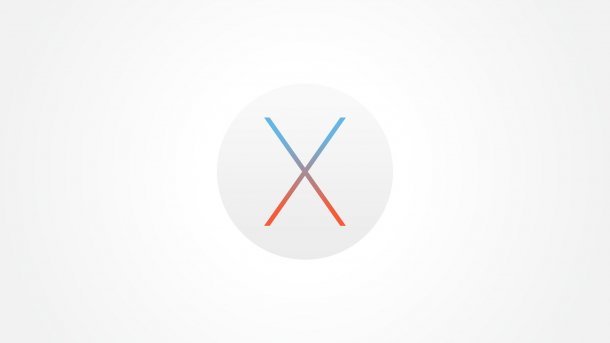
- Anna Kalinowsky
Wenn Sie häufig mit den gleichen Programmen auf Ihrem Mac arbeiten und keine Lust haben, diese bei jedem Neustart einzeln per Hand zu öffnen, können Sie sogenannte Autostart-Programme einrichten. Diese öffnen sich beim Start des Macs dann automatisch und Sie können direkt mit der Arbeit loslegen. Im Folgenden erklären wir Ihnen die unterschiedlichen Möglichkeiten, Autostart-Programme am Mac festzulegen.
- Autostart-Programme über das Dock festlegen
- Autostart-Programme über die Systemeinstellungen festlegen
- Alternative: Beim nächsten Anmelden alle Fenster wieder öffnen
Autostart-Programme über das Dock festlegen
Wenn Sie nur ein eiziges oder wenige Programme automatisch starten wollen und diese sowieso im Dock verankert sind, können Sie hier ganz schnell Autostart aktivieren: Machen Sie dazu einfach einen Rechtsklick auf das entsprechende Programm im Dock, gehen Sie dann auf "Optionen" und klicken Sie schließlich auf "Bei der Anmeldung öffnen".
Autostart-Programme über die Systemeinstellungen festlegen
Folgen Sie unserer Schritt-für-Schritt-Anleitung, der Kurzanleitung oder dem Erklär-Video.
Mac Autostart (5 Bilder)
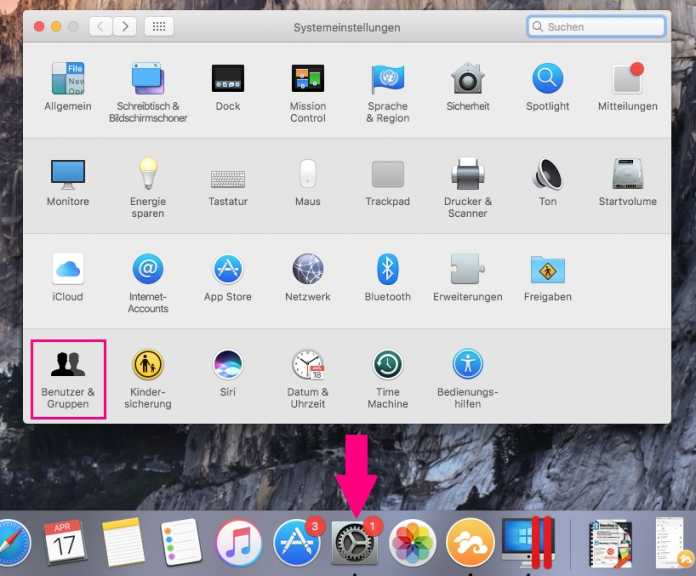
1. Schritt:
Video
Empfohlener redaktioneller Inhalt
Mit Ihrer Zustimmmung wird hier ein externes Video (Kaltura Inc.) geladen.
Ich bin damit einverstanden, dass mir externe Inhalte angezeigt werden. Damit können personenbezogene Daten an Drittplattformen (Kaltura Inc.) übermittelt werden. Mehr dazu in unserer Datenschutzerklärung.
Alternative: Beim nächsten Anmelden alle Fenster wieder öffnen
Anstatt Autostart-Programme festzulegen, können Sie beim Herunterfahren Ihres Macs auch einstellen, dass bei erneuter Anmeldung alle zuletzt geöffneten Fenster wieder geöffnet werden. So können Sie Ihre Arbeit unterbrechen und beim nächsten Hochfahren direkt dort weiterarbeiten, wo Sie aufgehört haben. Aktivieren Sie dafür einfach beim Abmeldevorgang das Häkchen vor "Beim nächsten Anmelden alle Fenster wieder öffnen". Wichtig ist, dass Sie die Programme vor dem Ausschalten nicht geschlossen haben. Es starten nur die Fenster erneut, die während des Abmeldevorgangs noch geöffnet waren.
Kurzanleitung: Autostart-Programme über die Systemeinstellungen festlegen
- Öffnen Sie die Systemeinstellungen und klicken Sie dort auf "Benutzer & Gruppen".
- Wählen Sie auf der linken Seite den richtigen Benutzer aus und klicken Sie oben auf "Anmeldeobjekte".
- Über das Plus-Zeichen unterhalb der Liste können Sie Programme anwählen und über "Hinzufügen" als Autostart-Programme festlegen.
- Alternativ können Sie Programme auch einfach per Drag & Drop in die Liste ziehen.
- Autostart-Programme können Sie wieder entfernen, indem Sie die entsprechenden Anwendungen markieren und auf das Minus-Zeichen unterhalb der Liste klicken.
(anka)